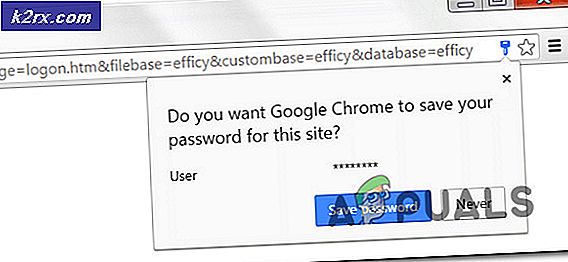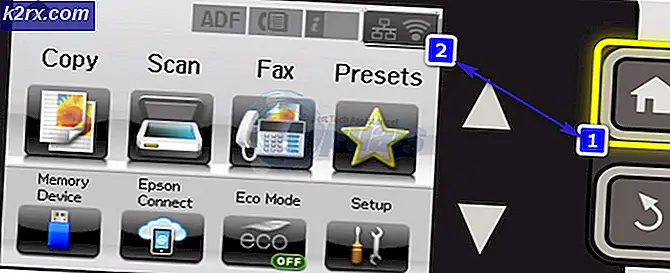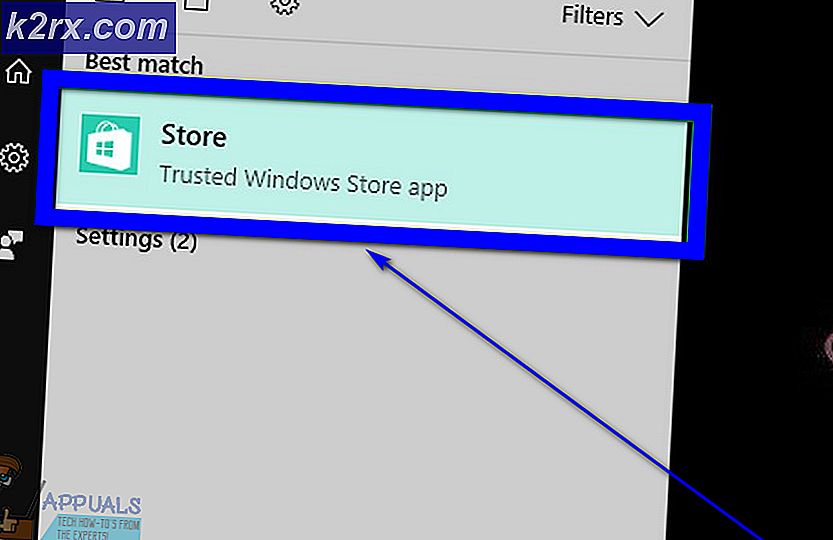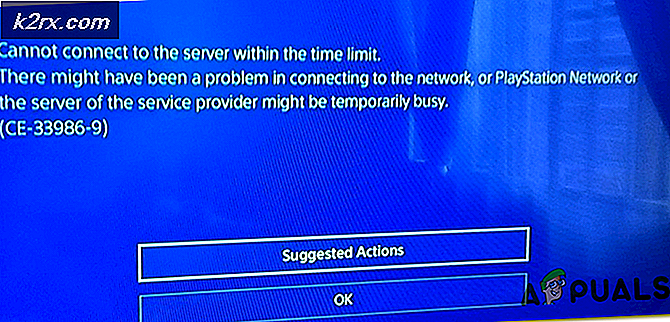Cara: Menghapus Groove Music di Windows 10
Groove Music adalah pemutar audio onboard yang menyertai semua versi terbaru Sistem Operasi Windows - Windows 10. Groove Music, secara singkat, adalah perancangan ulang, perombakan dan percepatan yang ditingkatkan dari Xbox Music dengan nama yang sama sekali baru. Groove Music memiliki sejumlah besar positif, tetapi menurut pengguna Windows 10 yang tak terhitung jumlahnya, positif Groove Music adalah pucat dibandingkan dengan banyak negatif, kesalahan dan crash acak yang dibawa oleh aplikasi ke meja.
Groove Music sangat tidak populer di kalangan pengguna Windows 10, terutama pengguna Windows 10 yang tidak baru di dunia pemutaran musik dan seperti pemutar musik mereka memiliki sedikit lebih banyak semangat dan beberapa fitur dan fungsi. Beberapa pengguna Windows 10 ingin menyingkirkan Groove Music karena tidak memiliki fitur sebanyak yang mereka inginkan, beberapa ingin menyingkirkannya karena memiliki semua fitur yang salah, dan beberapa ingin menyingkirkannya. karena mengacaukan dengan pemutar musik lainnya. Groove Music memiliki kecenderungan untuk mengutak-atik dengan pemutar musik pihak ketiga yang telah ditetapkan sebagai pemutar musik default daripada Groove Music dan menghambat mereka melakukan pekerjaan dengan benar, itulah alasan mengapa banyak pengguna Windows 10 ingin tahu bagaimana mereka dapat uninstall itu.
Tidak seperti kebanyakan aplikasi Windows lainnya, Groove Music tidak dapat di-uninstall dengan hanya membuka Start Menu di All Apps mode, mencari dan mengklik kanan pada Groove Music dan mengklik Uninstall. Karena Groove Music adalah aplikasi bawaan Windows 10, Anda harus melewati beberapa (mudah) simpai untuk menyingkirkannya. Untuk menghapus Groove Music, Anda harus:
Buka Menu Mulai .
Ketik PowerShell ke dalam Search Bar.
TIP PRO: Jika masalahnya ada pada komputer Anda atau laptop / notebook, Anda harus mencoba menggunakan Perangkat Lunak Reimage Plus yang dapat memindai repositori dan mengganti file yang rusak dan hilang. Ini berfungsi dalam banyak kasus, di mana masalah ini berasal karena sistem yang rusak. Anda dapat mengunduh Reimage Plus dengan Mengklik di SiniKlik kanan pada program bernama Windows PowerShell yang muncul dan pilih Run as Administrator .
Ketik kode berikut ke dalam dialog Windows PowerShell :
Dapatkan-AppxPackage * zunemusic * | Hapus-AppxPackage
Tekan tombol Enter. Tunggu Groove Music di-uninstal. Setelah perintah sepenuhnya dijalankan, semua jejak Groove Music akan dihapus dari komputer Anda dan aplikasi tidak akan lagi mengganggu pemutar musik lainnya.
TIP PRO: Jika masalahnya ada pada komputer Anda atau laptop / notebook, Anda harus mencoba menggunakan Perangkat Lunak Reimage Plus yang dapat memindai repositori dan mengganti file yang rusak dan hilang. Ini berfungsi dalam banyak kasus, di mana masalah ini berasal karena sistem yang rusak. Anda dapat mengunduh Reimage Plus dengan Mengklik di Sini